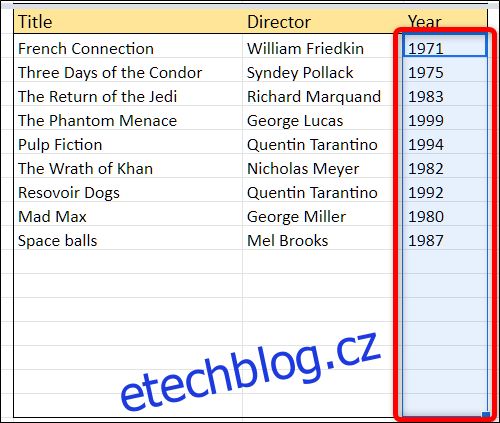Pokud používáte Tabulky Google ke spolupráci s ostatními, můžete zabránit tomu, aby lidé zadávali nesprávná data do buněk tabulky. Ověření dat zabrání uživatelům vkládat cokoli jiného než správně naformátovaná data v rámci určitých rozsahů. Zde je návod, jak jej používat.
Jak používat ověřování dat v Tabulkách Google
Spusťte prohlížeč, přejděte na Domovská stránka Tabulek Google, otevřete tabulku a zvýrazněte rozsah, který chcete omezit.
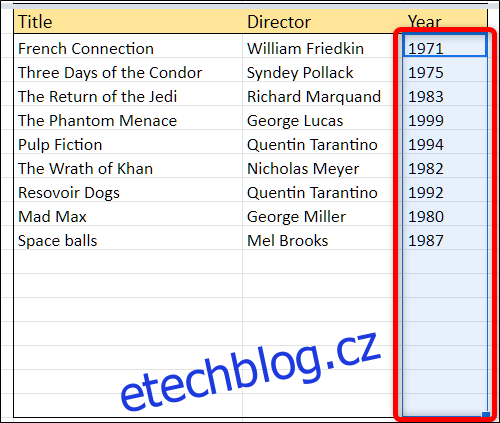
Klikněte na „Data“ a poté na „Ověření dat“.
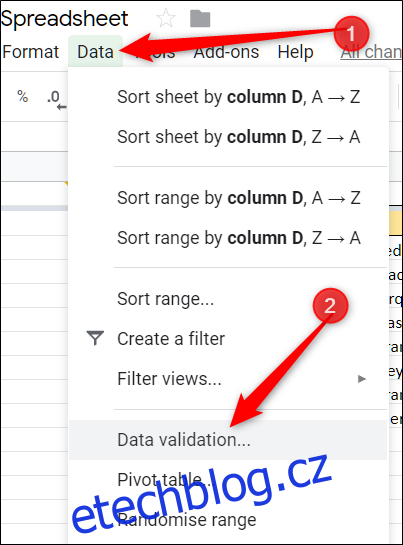
V okně ověření dat, které se otevře, klikněte na rozbalovací nabídku vedle položky Kritéria. Zde můžete nastavit konkrétní typ vstupu pro vybrané buňky. Pro řádek, který jsme vybrali, zajistíme, aby lidé zadali čtyřmístné číslo pro rok, kdy byl film propuštěn, takže vyberte možnost „Číslo“. Můžete také vybrat další kritéria, jako je pouze text, data, předdefinovaný seznam možností, položky ze zadaného rozsahu nebo vlastní ověřovací vzorec.
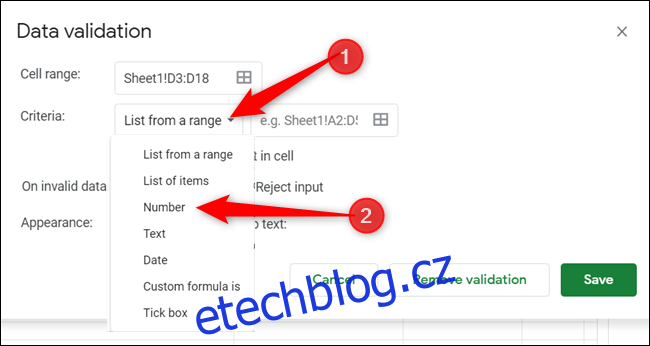
Každá možnost má své vlastní hodnoty, které musíte pro tuto funkci přesně zadat, abyste ověřili data zadaná do každé buňky. Protože chceme pouze rok, kdy byl film vydán, použijeme ověření „Mezi“. Poté nakonfigurujeme minimální hodnotu 1887 – první vytvořený film – a maximální hodnotu 2500, což by mělo být pro potřeby této tabulky dostatečné.
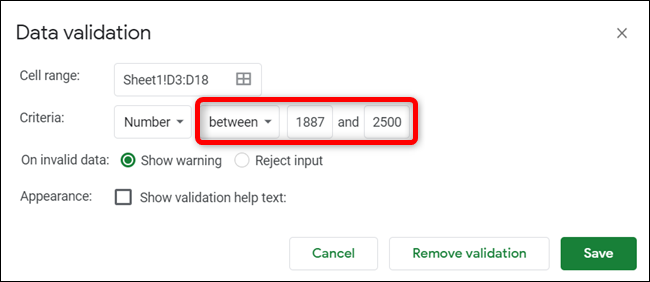
Dále zvolte, zda mají Tabulky zobrazovat varovnou zprávu, nebo úplně odmítnout cokoliv napsaného a zobrazit chybovou zprávu, když jsou data neplatná.
Varovná zpráva upozorní uživatele, že číslo musí být v určitém rozsahu, a neplatná data ponechá v buňce červeným upozorněním.
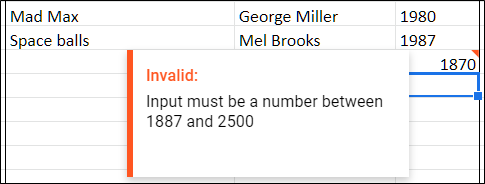
Pokud vyberete „Odmítnout vstup“, uživatel po odeslání neplatných dat uvidí vyskakovací okno s nepopsatelnou chybovou zprávou a vše, co zadal, bude také odstraněno.
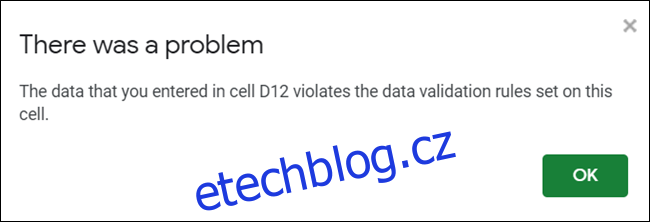
Můžete také odmítnout jakýkoli neplatný vstup, ale poskytnout lidem zpětnou vazbu o typu požadovaných dat. Klikněte na „Reject Input“, zaškrtněte políčko „Show Validation Help Text“ a zadejte užitečnou varovnou zprávu. Kliknutím na „Uložit“ zavřete ověřovací nástroj.
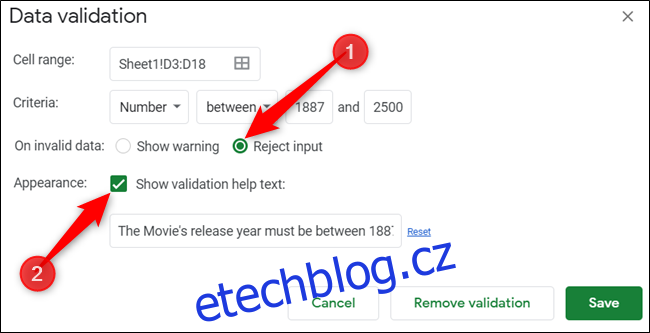
Nyní, když se někdo pokusí zadat neplatná data, dostane užitečnou zprávu, aby mohla chybu v datech opravit.
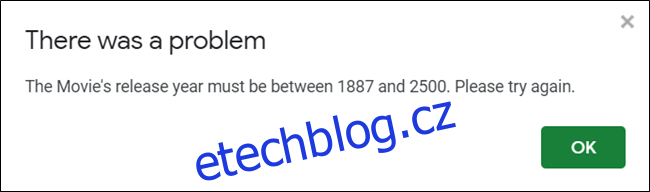
Ověření dat je zásadní, když shromažďujete informace od lidí a chcete se ujistit, že zadávají správné informace do buněk tabulky. Zabraňuje komukoli v odesílání chybně formátovaných dat a lze jej použít jako záchytný bod, pokud jste nastavili vzorce nebo automatizační úlohy, které na těchto datech spoléhají.